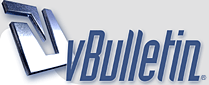
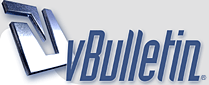 |
شرح لصورة كرة الضوء
السلام عليكم ورحمة الله وبركاته
اهلا اخواني اعضاء منتدى حلا وحشيني كثير كثير انا عارف انى مقصر وكثير ما دخلت المنتدى بس اليوم جايبلكم قنبلة بسيطة وانشاء الله راح اكون معاكم وماراح امسي نبدأ على بركة الله الصورة محور الدرس : http://www.my3dmax.abobadr.net/lightball.JPG خطوات العمل : 1- من قائمة الإنشاء create اصنع كرة باستخدام أمر sphere : http://www.my3dmax.abobadr.net/lightball1.JPG 2- أضغط على مجسم الكرة ثم من قائمة التعديل modify اختر أمر التعديل lattice : http://www.my3dmax.abobadr.net/lightball2.JPG سيتم في الحال تغير شكل الكرة لأي شكل أشبه للشبكي كما بالشكل : http://www.my3dmax.abobadr.net/lightball3.JPG 3 - ازلق نافذة التعديل إلى أعلى قليلا لتجد البارومترات الخاصة بالأمر lattice : http://www.my3dmax.abobadr.net/lightball4.JPG أضبط القيم الآتية : من الجزء geometry أختر Both " وذلك لكي يظهر كل من الأعمدة والنتوءات الظاهرة عند بدايات الأعمدة " من الجزء strus يمكنك التحكم في سمك و عدد جوانب الأعمدة عند طريق تغيير المقدار ر radius للسمك و المقدار sides للتغير في عدد جوانب الأعمدة والتي تزيد من نعومته ؛ من الجزء junction أختر من الخيار Geodesic Base Type الشكل icosa ؛ ومن المقدار radius والمقدار segments : يمكنك أن تزيد من قطر النتوءات " الدائرات" في المجسم الشبكي من خلال radius ؛ و تغيير عدد جوانب هذه النتوءات وزيادة نعومتها من خلال segments . ويمكنك أن تغير من هذه القيم حتى تصنع الشكل الذي تريده . 4 - الآن لا ينقصنا غير الإضاءة ؛ أنشاء مصباحين للضوء المحيط من خلال قائمة أنشاء الإضاءة lights : http://www.my3dmax.abobadr.net/lightball5.JPG ثم ضع أحداهما في مركز المجسم الشبكي تماما ؛ حاول ضبطه تماما ؛ والثاني أضبطه ليكون إضاءة محيطة للمشهد كله . 5 - أجعل الإضاءة الموجودة داخل المجسم الشبكي إضاءة volume light و أجعل صورة الإضاءة أى صورة لمنظر السحاب - لعدم التكرار يوجد شرح لتحويل الإضاءة إلى إضاءة volume light في الدرس الأول . لا تنسى أن تختار أمر cast shadow من قائمة تعديل الإضاءة الموجودة بداخل المجسم: http://www.my3dmax.abobadr.net/lightball6.JPG 6 - أنشاء كاميرا - حيث لا يظهر تأثير volume light إلا في ميناء رؤية الكاميرا ثم أضبطها لتحوى الكرة . 7 - أختر مادة مناسبة للمجسم الشبكي ويفضل خامة مثل الذهب . 8 - والآن يمكنك التصوير وترى نتيجة عملك ؛ وقد يمكنك الرجوع إلى الخطوات السابقة للقيام ببعض التعديلات ؛ فلا يلزم أن يتم النجاح في الصورة من أول مرة وشكرا لكم لحسن قرأتكم لهذا الموضوع وأرجو أن يكون فيه أي إفادة ممكنة . والسلام ختام |
مشاركة: شرح لصورة كرة الضوء
dark angel
هلا وغلا فيك منور يسلمــــــــــو اخي على الشرح يعطيك الف عافية |
مشاركة: شرح لصورة كرة الضوء
dark angel هلا وغلا فيك منور يسلمــــو على الدرس مشكووور ويعطيك الف عافيه دمت بخير |
مشاركة: شرح لصورة كرة الضوء
dark angel
اهلين والله اضاءت المنتدي برجوعك ويعطيك العافيه علي الدرس المميز ولا حرمنا من تواصلك ودمت بخير |
مشاركة: شرح لصورة كرة الضوء
بارك الله فيكم على المرور المميز والرائع
وجزاكم الله كل خير |
| الساعة الآن 06:52 AM |
Powered by vBulletin® Version 3.8.6
Copyright ©2000 - 2010, Jelsoft Enterprises Ltd